Informasi cara mengunci folder di laptop memang termasuk salah satu yang jarang dicari oleh netizen.
Tidak banyak orang yang memanfaatkan fitur tersebut di kehidupan sehari hari. Namun bagi sebagian orang, tentu hal tersebut adalah bermanfaat.
Utamanya bagi yang ingin melindungi privasi mereka dari sentuhan atau penglihatan pengguna lain. Apalagi yang misalnya itu adalah laptop kerja di kantor.
Tentu yang bisa membuka dan memakainya bukan hanya kamu saja. Jadi perlu sebuah folder terkunci untuk memisahkan data pribadi dari data pekerjaan.
Cara Mengunci Folder Di Laptop

Mengunci folder di laptop ialah sebuah usaha untuk mengamankan sebuah folder agar saat mau dibuka, maka pengguna harus memasukan kunci tertentu.
Baca juga: 3 Cara Mengirim Foto Dari HP Ke Laptop Terbaru
Bisa berupa password, maupun kode keamanan lainnya. Namun yang populer adalah password. Bahkan saya sendiri juga biasanya pakai begituan saja.
Lalu berbicara mengenai penguncian folder, tiap komputer bisa saja memiliki tata cara yang berbeda. Ini karena tiap versi Windows memiliki SOP yang berbeda.
Misalnya jika kamu pakai Windows 7, tentu akan berbeda dengan yang pakai versi 11.
Tidak hanya itu, media yang untuk penguncian juga sangat mempengaruhi. Misalnya apakah pakai yang bawaan atau justru app tambahan.
Biar lebih jelas, silahkan lihat informasi yang bakal situshp.id bagikan.
Cara Mengunci Folder Di Laptop Windows 11
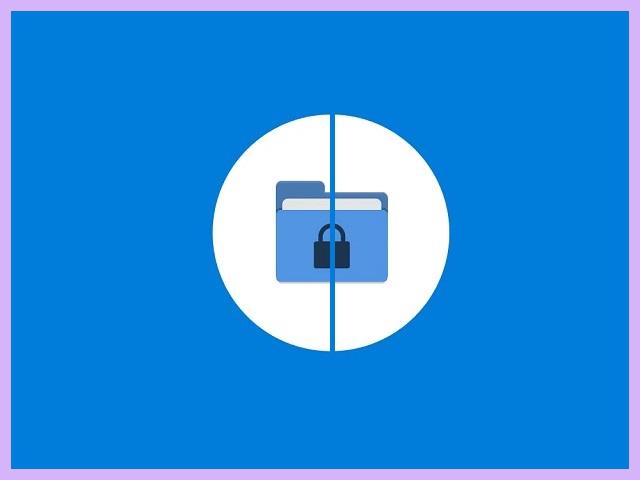
Untuk pengguna Windows 11 yang mau mengamankan sebuah folder pribadi agar aman dari serangan virus dan yang lainya.
Baca juga: 5+ Cara Melihat Tipe Laptop Paling Lengkap Update
Maka bisa menguncinya dengan metode encrypt. Alhasil nanti tidak ada seorangpun yang bisa mengotak atik folder itu kecuali Anda sebagai admin.
Nah untuk tata cara mengunci folder di laptop Windows 11 adalah sebagai berikut:
- Cari folder mana yang akan menjadi taget lock
- Klik kanan Mouse pada folder yang ingin dikunci
- Pilih “Properties”
- Pilih yang Menu “Advanced”
- Cari & checklist “Encrypt Content to secure data” lalu klik “OK”
- Silahkan pilih “Apply changes for this folder, subfolders, and files”
- Jika prosesnya selesai, maka folder akan terenkripsi sesuai pengaturan
Mulai sekarang, sudah tidak ada pengguna lain yang bisa merubah, menambah, maupun menghapus folder yang sudah terenkripsi.
Pokoknya meski laptop di kantor suka di pakai sama orang lain. Maka kamu tidak perlu khawatir. Sebab sudah aman.
Cara Mengunci Folder Di Laptop Tanpa Aplikasi
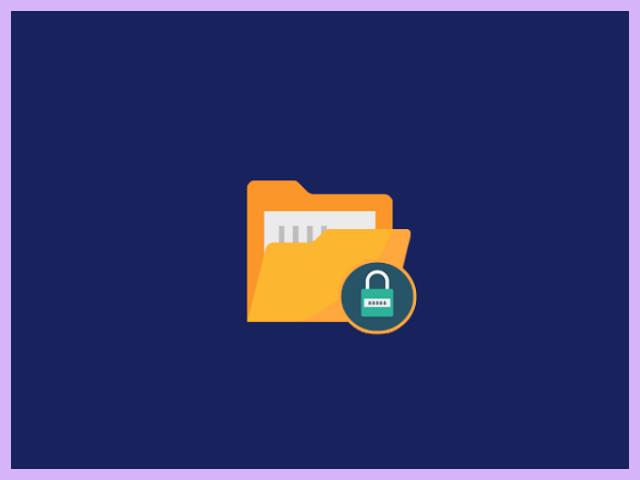
Untuk pengguna Windows yang tidak ingin memakai aplikasi pihak ketiga, maka itu sah sah saja untuk dilakukan.
Baca juga: 3+ Cara Screenshot Laptop Lenovo Paling Lengkap
Dan caranya memang ada. Yaitu menggunakan bantuan notepad sebagai media pembuat script.
Yah betul sekali, pada kesempatan kali ini kita bakalan menggunakan script untuk bikin folder jadi terkunci.
Adapun untuk tutorialnya cara mengunci folder di laptop tanpa aplikasi tapi pakai script adalah sebagai berikut:
- Tentukan folder mana yang ingin kalian kunci
- Masuk ke bagian folder dan buat teks baru melalui klik kanan Mouse
- Pilih New dan Klik Text Document
- Copy dan paste teks ini:
cls
@ECHO OFF
title Pengunci Folder
if EXIST “Control Panel.{21EC2020-3AEA-1069-A2DD-08002B30309D}” goto UNLOCK
if NOT EXIST Locker goto MDLOCKER
:CONFIRM
echo Apa kamu ingin mengunci folder ini? (Y/N)
set/p “cho=>”
if %cho%==Y goto LOCK
if %cho%==y goto LOCK
if %cho%==n goto END
if %cho%==N goto END
echo Pilihan yang kurang tepat.
goto CONFIRM
:LOCK
ren Locker “Control Panel.{21EC2020-3AEA-1069-A2DD-08002B30309D}”
attrib +h +s “Control Panel.{21EC2020-3AEA-1069-A2DD-08002B30309D}”
echo Folder berhasil terkunci
goto End
:UNLOCK
echo Masukkan kata sandi untuk membuka folder
set/p “pass=>”
if NOT %pass%==PASSWORD_DISINI goto FAIL
attrib -h -s “Control Panel.{21EC2020-3AEA-1069-A2DD-08002B30309D}”
ren “Control Panel.{21EC2020-3AEA-1069-A2DD-08002B30309D}” Locker
echo Folder berhasil dibuka.
goto End
:FAIL
echo Kata sandi salah.
goto end
:MDLOCKER
md Locker
echo Locker berhasil dibuat
goto End
:End
- Silahkan ubah “PASSWORD_DISINI” dengan password yang akan digunakan
- Simpan dan beri nama xxxxx.bat atau yang lainya (contoh: situshp.bat)
- Atau bisa juga simpan menjadi txt
- Lalu dari File Manager, ubahlah ekstensi file .txt jadi .bat
- Selanjutkan double klik file .bat tersebut
- Nanti bakalan muncul folder Private
- Jika muncul dialog box warna hitam, tekan “Y” lalu Enter
Mulai saat ini setiap kali kamu mau buka folder yang tadi sudah diatur, maka harus memasukan password sesuai yang kamu tulis di script.
Dengan begitu, tidak sembarangan orang bisa membukanya.
Cara Mengunci Folder Di Laptop Dengan Password
Sebenarnya, untuk mengunci folder itu bisa juga memanfaatkan aplikasi pihak ketiga loh. Dan nama aplikasinya adalah 7 zip.
Baca juga: 3+ Cara Edit PDF Di Laptop Windows Gratis Terbaru
Melalui aplikasi itu, kamu bisa bikin password tanpa harus bikin script sendiri.
Kemudian untuk langkah langkah cara mengunci folder di laptop dengan password 7 zip adalah sebagai berikut.
- Download aplikasi 7-zip di google
- Instal aplikasi di laptop
- Pilih folder yang bakal dikunci
- Silahkan Klik Kanan
- Pilih yang 7-Zip dan klik Add to archive…
- Di bagian Encryption masukan password
- Lalu pilih ok
Nanti kamu bisa menghapus atau menyembunyikan folder tersebut. Sebagai gantinya, file archive ini yang kalian tampilkan.
Alhasil saat ada orang yang membukanya, harus pakai password. Mantap bukan?
Jadi silahkan praktekan dan semoga berhasil.











